解除电脑磁盘只读模式 如何去除硬盘只读属性
硬盘可以存储许多数据,当您想修改或写入文件到硬盘中时,发现只能读取文件而无法修改和写入数据,遇到这样的情况应该怎么办?请不要担心,本文将围绕如何去除硬盘只读属性而不丢失数据的主题展开,介绍去除硬盘只读属性以及数据恢复的方法。
一、硬盘只读的原因有哪些?
硬盘只读是一种权限限制,用户只能读取或复制存储设备上的已保存数据,但无法写入新数据或编辑已保存的数据。“只读”状态可以出现在单个文件,文件夹或甚至整个磁盘上(例如存储卡,USB闪存驱动器,硬盘驱动器,固态硬盘和移动硬盘)。
导致硬盘只读的原因多种多样。在这里,我们将列出一些常见的原因:
● 设备已锁定
● 账户对当前硬盘没有写权限
● 硬盘驱动器或文件设置为只读属性
● 硬盘驱动器被写保护
在了解了什么是只读属性和导致它出现的原因之后,下面我们一起来查看解决此种问题的方法。
二、如何解决硬盘只读错误
下面介绍的部分解决方法可能会造成数据丢失,建议您先对硬盘中的重要数据进行备份,也可以使用第三部分介绍的数据恢复方法提取重要数据。
1、Windows系统下的解决方法
方法1:以管理员身份登录并修改磁盘读写权限
有时,当您使用非管理员身份的账户登录到计算机时,可能无法获得存储设备上的读写权限。因此,如果您的计算机上有只读状态硬盘,可以先尝试以管理员身份登录,并且尝试修改磁盘的读写权限。具体方法如下:
步骤1:单击Windows图标,然后在左侧栏点击登录账户图标。在列表中找到管理员账户,单击以切换到管理员账户。

步骤2:之后右键点击只读状态的硬盘,点击【属性】。选择【安全】标签栏,在下方点击【编辑】按钮,然后选择目标账户,并勾选修改和写入的【允许】权限,最后点击【确定】。

此后,您可以再次尝试打开处于只读状态的硬盘,并检查是否可以写入数据到该硬盘。如果可以写入,那么问题就解决了,如果仍然不可以写入,那么可以试试下面的方法。
方法2:使用diskpart命令清除硬盘只读属性
步骤1:在搜索框中输入【cmd】,右键单击【命令提示符】,选择【以管理员身份运行】。
1.win+R键调出命令输入框,输入cmd回车或点击确定

2.命令行输入diskpart回车

弹出新窗口

3.list disk列出所有磁盘

4.select disk 0选择磁盘

5.attributes disk查看磁盘状态

6.如果只读状态不是否,输入命令attributes disk clear readonly可以清楚只读状态

这样就可以写入数据了。
2、Mac系统下的解决方法
若在Mac系统上只能读取硬盘文件,无法写入,那么可以检查一下硬盘的文件系统是否为NTFS。NTFS(英语:New Technology File System)文件系统是Microsoft公司开发的日志文件系统,这意味着除了向磁盘中写入信息,该文件系统还会为所发生的所有改变保留一份日志。这一功能让NTFS文件系统在发生错误的时候(比如系统崩溃或电源供应中断)更容易恢复。
而Mac OS X内核只能对NTFS进行有限的读操作,因此当硬盘的文件系统为NTFS时,Mac系统只能对其进行读取,不能写入。可通过重新对其格式化或使用可在Mac上读写NTFS硬盘的第三方软件来解决。请参考移动硬盘在Mac上只能读不能写该如何修复?这篇文章进行操作。
如果在去除只读属性的过程中丢失了重要数据,那么可以查看下面的数据恢复方法,适用于Windows和Mac系统。
一、移动硬盘在Mac上只能读不能写的原因
当连接移动硬盘至Mac电脑之后,只能读取不能写入的原因可能有以下几点:
1、移动硬盘的文件系统为NTFS
NTFS(英语:New Technology File System)是Microsoft公司开发的日志文件系统,这意味着除了向磁盘中写入信息,该文件系统还会为所发生的所有改变保留一份日志。这一功能让NTFS文件系统在发生错误的时候(比如系统崩溃或电源供应中断)更容易恢复。而Mac OS X内核只能对NTFS进行有限的读操作,因此当移动硬盘的文件系统为NTFS时,Mac系统只能对其进行读取,不能写入。可通过重新对其格式化或使用可在Mac上读写NTFS硬盘的第三方软件来解决。
2、对移动硬盘设置了只读权限
当移动硬盘在Mac上的权限为只读不可写,也会出现只能读取不能修改/写入的情况,因此可以对其权限进行检查和修改。
3、移动硬盘出现格式化错误
如果移动硬盘出现格式化错误,将其连接Mac电脑时,可能会弹出一条提示,指出连接时只能以只读方式安装该设备,此时该移动设备就只能读不能写。可以通过修复硬盘来解决。
在了解了移动硬盘在Mac上只能读不能写的原因之后,下面将为大家介绍几种解决方法。由于一些解决方法(比如格式化和修复硬盘)会清除移动硬盘中的文件,为了防止硬盘中的重要数据丢失,您可以将移动硬盘连接到其他能读写该硬盘的电脑上,将文件备份出来;或者使用下面介绍的数据恢复软件对硬盘文件进行扫描和文件恢复/提取,达到转移文件的目的。若硬盘中没有重要数据,可直接查看第三部分移动硬盘只能读不能写的解决方法。
到此这篇关于解除电脑磁盘只读模式 如何去除硬盘只读属性的文章就介绍到这了,更多相关硬盘只读属性内容请搜索脚本之家以前的文章或继续浏览下面的相关文章,希望大家以后多多支持脚本之家!
相关文章
- 当遇到USB接口驱动异常时,可以通过多种方法来解决,其中主要就包括重装USB控制器、禁用USB选择性暂停设置、更新或安装新的主板驱动等2025-04-23
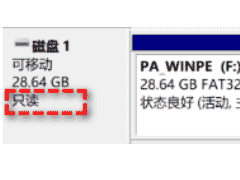 在日常使用U盘的过程中,许多用户可能会遇到U盘突然无法写入数据的问题,这通常是由于U盘被写保护所致,写保护功能虽然可以防止数据被意外修改或删除,但在需要写入新数据时2024-12-14
在日常使用U盘的过程中,许多用户可能会遇到U盘突然无法写入数据的问题,这通常是由于U盘被写保护所致,写保护功能虽然可以防止数据被意外修改或删除,但在需要写入新数据时2024-12-14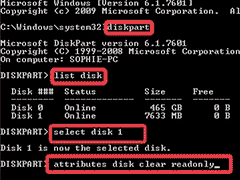 最近配置了服务器,并做了磁盘阵列,突然有一天硬盘找不到了,然后重新阵列找回,但在磁盘管理器中发现虽然可以看到分区了,但提醒硬盘是只读模式无法写入文件,参考如下方2024-12-14
最近配置了服务器,并做了磁盘阵列,突然有一天硬盘找不到了,然后重新阵列找回,但在磁盘管理器中发现虽然可以看到分区了,但提醒硬盘是只读模式无法写入文件,参考如下方2024-12-14 电脑是现代人生活中不可缺少的工具,但有时候我们会遇到电脑开机失败的情况,这时候我们应该怎么办呢?本文将从多个方面为大家介绍解决办法2024-10-26
电脑是现代人生活中不可缺少的工具,但有时候我们会遇到电脑开机失败的情况,这时候我们应该怎么办呢?本文将从多个方面为大家介绍解决办法2024-10-26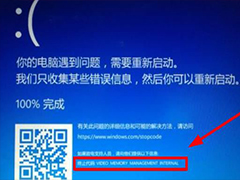
电脑蓝屏代码memory_management怎么解决? 系统蓝屏原因
电脑突然蓝屏,显示memory management,上来就被这串英文镇住了,蓝屏memory management是什么?为什么会出现蓝屏memory management呢?,详细请看下文介绍2024-08-01
如何解决wpcap.dll丢失? 电脑wpcap.dll文件破损的修复方法
如果文件wpcap.dll丢失有什么办法可以解决,出现wpcap.dll丢失的的原因又是因为什么呢?今天就大家了解一下wpcap.dll文件,希望能够你给在解决wpcap.dll文件的问题上有所帮2024-08-01
pasmutility.dll缺失怎么办? 电脑pasmutility.dll丢失的修复技巧
如果你在打开某些程序或者游戏时遇到了“缺失pasmutility.dll”的错误提示,不要惊慌,这是一个非常普遍的问题,下面我们就来看看详细的教程2024-08-01
svcapicall.dll丢失怎么解决? 电脑提示svcapicall.dll文件损坏的修复技
在使用电脑的过程中,有时会遇到各种各样的问题,其中之一就是dll文件丢失的情况,特别是当出现svcapicall.dll丢失的问题时,很多人可能会束手无策,,下面我们就来看看这个2024-07-30
ser32.dll丢失怎么办? 电脑提示ser32.dll文件丢失破损的修复方法
如果出现user32.dll丢失的情况,可能会影响操作系统的正常运行,今天这篇文章本文将介绍电脑缺失user32.dll丢失的解决办法,详细说明解决步骤2024-07-30
msstdfmt.dll文件损坏丢失怎么办? 快速的修复msstdfmt.dll丢失的方法
你是否曾经碰到过弄丢msstdfmt.dll文件的情况呢?如果你遇到此问题,不必惊慌,在本文中,将为您介绍几种修复msstdfmt.dll文件的方法,帮助您解决这一问题2025-03-20


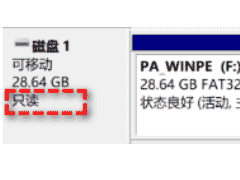
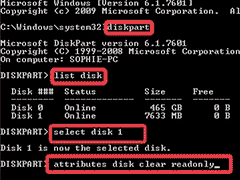

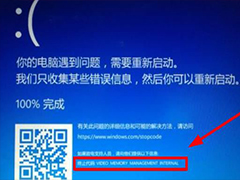


最新评论